서론: 느려진 스마트폰과 광탈하는 배터리, 혹시 당신의 이야기는 아닌가요?

새것처럼 쌩쌩하던 스마트폰이 어느 순간부터 버벅거리고, 아침에 100% 충전해도 점심시간이면 배터리가 절반 이하로 뚝 떨어지는 경험, 누구나 한 번쯤은 겪어보셨을 겁니다. 스마트폰이 구매 초기에 비해 느려지거나 배터리가 빨리 닳는 현상은 우리가 인지하지 못하는 사이에도 핸드폰이 여러 작업을 수행하고 있기 때문입니다. 마치 컴퓨터에 여러 프로그램을 동시에 띄워놓으면 속도가 느려지는 것과 같은 원리입니다. 하지만 걱정하지 마세요. 값비싼 수리나 기기 변경 없이, 몇 가지 설정 변경만으로도 스마트폰을 다시 새것처럼 빠르고 오래 사용하도록 만들 수 있습니다.
이 글에서는 우리가 무심코 지나쳤던 스마트폰의 숨겨진 설정들을 조절하여, 불필요한 배터리 소모를 막고 시스템 자원을 효율적으로 사용하여 스마트폰 성능을 최적화하는 7가지 핵심 비결을 자세히 알려드리고자 합니다. 이 설정들은 대부분 삼성 갤럭시 스마트폰을 기준으로 설명되지만, 알림 관리나 위치 서비스와 같은 핵심 원리는 아이폰을 포함한 모든 스마트폰 사용자에게 유용하니 꼭 끝까지 읽고 따라 해 보시길 바랍니다. 지금 바로 당신의 스마트폰을 꺼내 함께 시작해봅시다.
1. 불필요한 연결 기능 비활성화로 새는 배터리 막기

우리 스마트폰은 우리가 사용하지 않는 순간에도 보이지 않는 곳에서 끊임없이 무언가를 찾고 연결을 시도하며 배터리를 소모합니다. 특히 불필요한 기기 탐색 기능은 배터리를 조용히 갉아먹는 주된 원인 중 하나입니다.
주변의 모든 기기를 찾느라 지쳤어요: ‘주변 기기 찾기’ 비활성화
‘주변 기기 찾기’ 기능은 새로운 블루투스 이어폰, 스마트 워치, 태블릿 등 연결 가능한 디바이스를 항상 탐색하는 기능입니다. 이는 마치 새로운 블루투스 기기를 계속 찾아다니는 것과 같습니다. 물론 새 기기를 연결할 때는 유용하지만, 대부분의 시간 동안 우리는 이미 연결된 기기(스마트워치, 이어폰 등)를 사용합니다. 이 기능이 활성화되어 있으면, 스마트폰은 불필요하게 주변을 계속 스캔하며 전력을 낭비하게 됩니다.
이 기능을 꺼도 이미 페어링(연결)된 스마트워치나 블루투스 이어폰과의 연결은 전혀 영향을 받지 않으므로 안심하고 비활성화해도 좋습니다. 오히려 불필요한 탐색 과정이 사라져 배터리 소모를 확실하게 줄일 수 있습니다.
설정 방법:
1. 스마트폰 설정 앱을 엽니다.
2. ‘연결’ 메뉴로 들어갑니다.
3. ‘기타 연결 설정’을 선택합니다.
4. ‘주변 기기 찾기’ 항목의 스위치를 눌러 비활성화합니다.
사용하지 않는 프린터를 찾아서: ‘인쇄’ 서비스 끄기
대부분의 사용자는 스마트폰으로 문서를 인쇄할 일이 거의 없습니다. 하지만 스마트폰은 기본적으로 주변의 프린터를 찾기 위해 주기적으로 신호를 보내는 ‘인쇄’ 서비스를 활성화해두고 있습니다. 필요할 때만 켜고 평소에는 꺼두는 것이 좋습니다. 핸드폰은 사용하지 않을 때도 인쇄할 기기를 찾아 배터리를 소모하며, 이는 사용하지 않는 방에 불을 켜 놓는 것과 같습니다.
이 기능을 ‘사용 안 함’으로 변경하면, 아주 적은 양이라도 꾸준히 소모되던 배터리를 아낄 수 있습니다. 인쇄가 필요할 때는 언제든지 다시 켤 수 있으니 걱정하지 말고 꺼두는 것을 추천합니다.
설정 방법:
1. 설정 앱에서 ‘연결’ 메뉴로 이동합니다.
2. ‘기타 연결 설정’을 선택합니다.
3. ‘인쇄’ 메뉴를 누릅니다.
4. 활성화된 인쇄 서비스(예: Samsung Print Service Plugin)를 선택하고 ‘사용 안 함’으로 변경합니다.
2. 알림 및 개인 정보 설정 최적화로 스마트한 배터리 관리
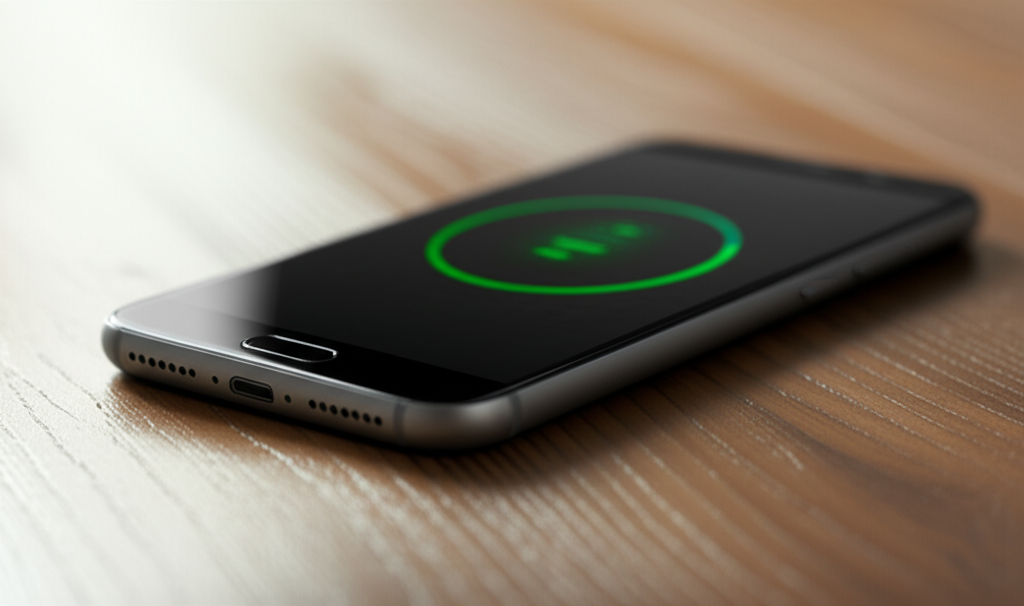
쉴 새 없이 울리는 알림과 나의 사용 패턴을 기록하는 기능들 역시 스마트폰 배터리를 빠르게 소모시키는 주범입니다. 이 부분만 잘 관리해도 배터리 사용 시간이 눈에 띄게 늘어나는 것을 체감할 수 있습니다.
광고 알림은 그만: 불필요한 ‘앱 알림’ 차단하기
쓸데없는 알람 기능은 배터리 소모의 주범입니다. 알림이 올 때마다 화면이 켜지고, 소리가 나거나 진동이 울리면서 배터리를 소모하기 때문입니다. 특히 쇼핑 앱의 광고성 푸시 알림, 뉴스 앱의 속보, 게임 앱의 이벤트 알림 등은 당장 확인하지 않아도 되는 정보인 경우가 많습니다. 이러한 알림들은 배터리뿐만 아니라 데이터까지 낭비하므로, 과감하게 정리하는 것이 좋습니다.
물론 카카오톡이나 문자, 은행 앱과 같이 중요한 알림은 유지해야 합니다. 꼭 필요한 앱을 제외한 나머지 앱들의 알림은 비활성화하여 스마트폰을 더 조용하고 효율적으로 만들어 보세요.
| 알림 종류 | 추천 설정 | 이유 |
|---|---|---|
| 메신저, 은행, 업무 관련 앱 | 유지 (ON) | 즉각적인 확인이 필요한 중요한 정보 |
| 쇼핑, 게임, 뉴스 앱 | 차단 (OFF) | 불필요한 광고 및 정보로 배터리, 데이터 낭비 |
| SNS 앱 (인스타그램, 페이스북 등) | 선택적 유지 | 꼭 필요한 알림(예: DM)만 남기고 대부분 차단 권장 |
설정 방법:
1. 설정 앱에서 ‘알림’ 메뉴로 들어갑니다.
2. ‘앱 알림’ 또는 ‘애플리케이션 알림’을 선택합니다.
3. 알림을 받고 싶지 않은 앱을 찾아 스위치를 끄거나, 앱을 눌러 세부 항목별로 알림을 조절합니다.
나의 모든 것을 기록한다?: ‘디지털 웰빙’ 기능 조절
‘디지털 웰빙’은 스마트폰 사용 시간, 앱별 사용 빈도, 받은 알림 횟수 등을 분석하고 리포트를 제공하는 유용한 기능입니다. 하지만 우리가 앱을 얼마나 사용했는지 등을 계속 기록하여 배터리를 소모합니다. 자녀의 스마트폰 사용을 관리하거나, 스스로 사용 시간을 조절하고 싶을 때는 도움이 될 수 있습니다.
하지만 대부분의 사용자는 이 기록을 매일 확인하지 않으며, 이 기능을 위해 백그라운드에서 계속 데이터가 수집되고 분석되면서 불필요한 배터리가 소모됩니다. 따라서 이 기능이 특별히 필요하지 않다면 데이터 수집 권한을 비활성화하여 배터리 소모를 줄이는 것이 현명합니다.
설정 방법:
1. 설정 앱에서 ‘디지털 웰빙 및 자녀 보호 기능’ 메뉴로 들어갑니다.
2. 오른쪽 상단의 점 세 개 메뉴 버튼을 누르고 ‘설정’을 선택합니다.
3. ‘맞춤형 서비스’ 항목을 비활성화합니다.
4. 같은 메뉴에서 ‘사용 정보 접근 허용’ 권한도 비활성화하면 더욱 효과적으로 배터리 소모를 막을 수 있습니다.
3. 위치와 화면 설정, 배터리 소모의 핵심을 잡다

스마트폰 부품 중 배터리를 가장 많이 사용하는 것을 꼽으라면 단연 디스플레이(화면)와 GPS(위치) 칩입니다. 이 두 가지만 효율적으로 관리해도 배터리 사용 시간을 극적으로 늘릴 수 있습니다.
내 위치는 내가 필요할 때만: ‘위치 서비스(GPS)’ 끄기
내비게이션이나 지도 앱, 배달 앱을 사용할 때 필수적인 위치 서비스(GPS)는 항상 켜져 있으면 배터리가 빠르게 닳습니다. 그 이유는 스마트폰이 인공위성과 계속해서 신호를 주고받으며 현재 위치를 파악하는 데 엄청난 에너지를 소모하기 때문입니다.
가장 좋은 방법은 평소에는 위치 서비스를 꺼두고, 길을 찾거나 택시를 부르거나, 배달 음식을 주문하는 등 위치 정보가 꼭 필요할 때만 잠시 켜서 사용하는 것입니다. 화면 상단을 쓸어내려 나오는 ‘빠른 설정창’에서 위치 아이콘을 눌러 쉽게 켜고 끌 수 있으니 습관을 들이는 것이 중요합니다.
눈과 배터리를 모두 지키는 비결: 디스플레이 설정 최적화
스마트폰에서 가장 밝게 빛나는 화면은 배터리 소모의 가장 큰 주범입니다. 스마트폰 화면 밝기를 조절하는 것도 배터리 절약에 큰 도움이 됩니다.
- 밝기 최적화: 이 기능을 켜면 스마트폰의 조도 센서가 주변 밝기를 감지하여 화면 밝기를 자동으로 조절해 줍니다. 밝은 야외에서는 화면을 밝게, 어두운 실내에서는 어둡게 만들어주어 항상 최적의 밝기를 유지시켜 줍니다. 이는 불필요하게 화면을 너무 밝게 설정하여 배터리가 낭비되는 것을 막아줄 뿐만 아니라, 눈의 피로를 줄여주는 효과도 있습니다.
- 다크 모드: 최근 대부분의 스마트폰에 탑재된 OLED(AMOLED) 디스플레이는 검은색을 표현할 때 해당 픽셀의 전원을 완전히 꺼버립니다. 따라서 어두운 테마의 ‘다크 모드’를 사용하면 흰색 배경이 많은 ‘라이트 모드’에 비해 전력 소모를 크게 줄일 수 있습니다. 특히 밤이나 어두운 곳에서 스마트폰을 볼 때 눈부심을 줄여주어 눈 건강에도 이롭습니다.
설정 방법:
1. 설정 앱에서 ‘디스플레이’ 메뉴로 들어갑니다.
2. ‘밝기 최적화’ 스위치를 켭니다.
3. ‘라이트 모드’와 ‘다크 모드’ 중 ‘다크 모드’를 선택합니다.
4. 스마트폰 내부 정리 및 올바른 충전 습관

마지막으로, 보이지 않는 곳에서 스마트폰을 느리게 만드는 백그라운드 앱을 정리하고, 배터리 수명 자체를 늘릴 수 있는 올바른 충전 습관을 갖추는 것이 중요합니다.
나도 모르게 실행되는 앱들: 백그라운드 앱 정리
우리가 사용하지 않는 백그라운드 앱들도 계속 실행되며 배터리를 소모합니다. 앱을 사용한 후 종료해도, 일부 프로세스는 메모리에 남아 데이터를 업데이트하거나 알림을 확인하는 등의 작업을 수행합니다. 이런 앱들이 많아질수록 핸드폰 속도를 느리게 하고 배터리를 야금야금 갉아먹는 주요 원인이 됩니다.
삼성 갤럭시 스마트폰의 ‘디바이스 케어’ 기능은 이러한 문제를 한 번에 해결해 줍니다. ‘지금 최적화’ 버튼을 한 번만 누르면 불필요하게 실행 중인 앱을 종료하고, 캐시 파일과 같은 찌꺼기 파일을 정리하여 시스템을 가볍게 만들어 줍니다. 이를 통해 확보된 메모리(RAM)는 스마트폰의 반응 속도를 빠르게 하고, 불필요한 백그라운드 작업이 사라져 배터리 소모도 줄어듭니다. 주기적으로, 적어도 하루에 한 번씩은 최적화를 실행하는 습관을 들이는 것이 좋습니다.
설정 방법:
1. 설정 앱에서 ‘배터리 및 디바이스 케어’ 메뉴로 들어갑니다.
2. ‘지금 최적화’ 버튼을 누릅니다.
배터리 수명을 위한 현명한 충전법: ‘배터리 보호’ 기능
밤새 충전하는 습관을 개선해야 합니다. 리튬이온 배터리는 100% 완전 충전된 상태에서 계속 전압이 가해지면 스트레스를 받아 수명이 점차 줄어들게 됩니다. 많은 사람들이 잠들기 전에 충전기를 꽂아두고 아침까지 그대로 두는데, 이는 배터리 건강에 좋지 않은 습관입니다.
이러한 과충전을 방지하기 위해 ‘배터리 보호’ 기능을 활용할 수 있습니다. 설정에서 ‘배터리’를 누른 뒤 ‘배터리 보호’ 기능을 켜면 배터리가 95%까지만 충전되고 멈춰, 과충전으로 인한 배터리 손상을 방지할 수 있습니다. 비록 5%를 덜 충전하지만, 장기적으로는 배터리의 전체 수명을 늘려 더 오랫동안 최적의 상태로 스마트폰을 사용할 수 있게 해주는 매우 유용한 기능입니다.
설정 방법:
1. ‘배터리 및 디바이스 케어’ 설정에서 ‘배터리’ 메뉴를 선택합니다.
2. ‘기타 배터리 설정’으로 들어갑니다.
3. ‘배터리 보호’ 기능의 스위치를 켭니다.
결론: 작은 습관이 만드는 큰 차이

지금까지 스마트폰 배터리 사용 시간을 늘리고 성능을 최적화하는 7가지 간단한 설정 방법에 대해 알아보았습니다. ‘주변 기기 찾기’ 끄기부터 ‘배터리 보호’ 기능 활성화까지, 이 모든 것들은 몇 번의 터치만으로 쉽게 설정할 수 있는 것들입니다. 알림 관리, 화면 밝기 조절, 위치 서비스와 같은 기능들은 아이폰을 포함한 모든 스마트폰에 공통적으로 적용됩니다.
이러한 작은 설정 변경과 습관들이 모여 당신의 스마트폰 사용 경험을 크게 향상시킬 것입니다. 더 이상 보조 배터리를 필수로 챙기지 않아도 하루를 거뜬히 버틸 수 있고, 답답했던 스마트폰의 반응 속도가 눈에 띄게 빨라지는 것을 체감할 수 있을 것입니다. 지금 바로 이 글에서 소개한 설정들을 하나씩 적용하여, 당신의 스마트폰에 새로운 활력을 불어넣어 보세요.
